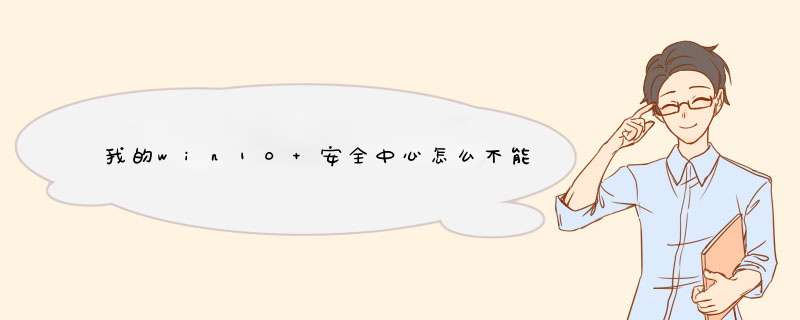
排除方法用的不正确, *** 作方法如下:
1、进入 Windows 设置,点击【更新和安全】;
2、在更新和安全窗口中,先点击窗口左侧的【Windows 安全中心】,在右侧窗口中点击:打开Windows 安全中心;
3、在打开的 Windows 安全中心 - 安全性概览 窗口中,点击:病毒和威胁防护;
4、下拉窗口,找到【病毒和威胁防护设置】,点击:管理设置;
5、下拉窗口,找到【排除项】,点击:添加或删除排除项;
6、在 Windows 安全中心 - 排除项,我们点击:添加排除项前面的【+】,在下拉菜单中点击:文件夹;
7、在保存 Disguise Folders.zip 文件夹的磁盘中找到并点击:Disguise Folders.zip 文件夹,再点击:打开;
8、回到 Windows 安全中心 - 排除项 窗口中,我们可以看到添加排除项中已添加了:E:\Disguise Folders.zip 文件。
在 Windows10企业版中添加排除项的过程如下:1. 使用管理员权限登录计算机系统。
2. 打开Windows Defender安全中心应用程序。
3. 单击屏幕左下角的“病毒和威胁防护”选项卡。
4. 在新页面中,单击“设置”图标。
5. 在设置页面的左侧导航栏,单击“排除项”。
6. 单击“添加排除项”按钮,选择要排除的文件夹或文件,单击“确定”按钮。
如果在这些步骤后添加的文件夹仍然不显示,请确保该文件夹没有隐藏或受保护。可以通过文件夹选项中的“查看”选项来确认文件夹是否被隐藏。
另外,如果你的计算机正在运行其他防病毒软件,可能会与Windows Defender发生冲突,导致一些文件夹不显示。在这种情况下,你需要通过与其他防病毒软件进行设置来解决问题。
打开Windows Defender,点击左侧的病毒和威胁防护图标,在右侧的界面中找到病毒和威胁防护设置并点击,在出现的窗口中直接点击“+”号,会显示要添加排除项的类型,选择类型进行添加。如果是专业版系统,请您在搜索框中输入“组策略”,打开“编辑组策略”,在本地组策略中依次打开:计算机配置-管理模式-Windows组件-Windows Defender,在右侧找到“关闭Windows Defender”策略,将其状态改为“已启用”,然后重新改为“未配置”,查看是否解决。
欢迎分享,转载请注明来源:内存溢出

 微信扫一扫
微信扫一扫
 支付宝扫一扫
支付宝扫一扫
评论列表(0条)